在谷歌浏览器中启用开发者工具进行性能分析
文章来源:谷歌浏览器官网
更新时间:2025-05-12
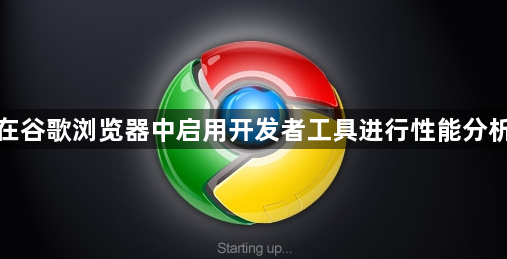
打开谷歌浏览器,点击右上角三个点组成的菜单图标,在下拉菜单中选择“更多工具”,接着点击“开发者工具”。或者直接按快捷键 F12 也能快速打开开发者工具。
在开发者工具界面中,切换到“Performance”(性能)面板。点击左上角的“Record”(记录)按钮,开始录制浏览器的性能数据。然后进行你想要分析的操作,比如加载一个网页、滚动页面、点击按钮等。操作完成后,再次点击“Record”按钮停止录制。
录制结束后,在“Performance”面板中会显示详细的性能数据图表。你可以看到页面加载的各个阶段,包括脚本执行、渲染、绘制等的时间消耗。通过分析这些数据,你可以找出性能瓶颈所在,比如某个脚本运行时间过长,或者页面渲染速度较慢等问题。
还可以在“Summary”标签页中查看整体的性能概况,了解页面的加载速度、交互响应时间等关键指标。根据这些分析结果,你可以针对性地优化网页代码、减少资源加载等,以提升浏览器的性能表现。
谷歌浏览器用户体验优化方法实操解析
谷歌浏览器用户体验优化方法经过实操解析,用户可通过设置调整和操作技巧提升浏览器响应速度和功能使用便利性,提高整体体验。
Google Chrome浏览器下载管理功能更新解析
Google Chrome浏览器下载管理功能更新,带来了更多便捷操作和优化体验,本篇文章详细解析各项新功能及实测效果,帮助用户快速掌握下载管理技巧,提高使用效率。
Chrome浏览器插件界面崩溃后的临时处理方案
Chrome浏览器插件界面崩溃后的临时处理方案提供快速应急措施,保障用户可短时内继续操作插件功能。
Chrome浏览器页面长时间无响应如何强制刷新
分享Chrome浏览器页面长时间无响应时的强制刷新方法,快速恢复页面正常加载。

